Tradizionalmente, il modo per creare una suoneria personalizzata su iPhone è tramite iTunes. Sebbene efficace, il processo è piuttosto lungo e faticoso. Inoltre, richiede anche una certa competenza tecnica che non tutti gli utenti possiedono. Inoltre, la creazione di una suoneria con iTunes è un processo manuale e bisogna fare tutto a mano, il che può richiedere molto tempo.
Fortunatamente, esistono altri metodi per creare una suoneria personalizzata sui dispositivi Apple. Di seguito scoprirete come impostare una suoneria nell'iPhone senza iTunes utilizzando GarageBand, uno dei metodi più comuni ed efficaci per gli utenti Apple. Se volete conoscere altri metodi per creare suonerie per l'iPhone senza iTunes, potete provare gli utili programmi software qui menzionati.
Parte 1. Suonerie per iPhone con GarageBand
Se volete creare una suoneria sul vostro iPhone senza iTunes, uno dei metodi più utilizzati è GarageBand. Disponibile sull'App Store per i dispositivi iOS, si tratta principalmente di una raccolta di strumenti musicali e di tool che possono trasformare il telefono in uno studio di registrazione portatile. Grazie a diverse funzioni utili e intelligenti, GarageBand può facilmente aiutarvi a creare da zero una suoneria per il vostro iPhone.
Volete imparare a cambiare la suoneria del vostro iPhone senza iTunes?? Seguite semplicemente i passaggi indicati di seguito e potrete creare facilmente la vostra suoneria personalizzata per il vostro dispositivo Apple:
Passo 1: Scaricate e avviate GarageBand sul vostro dispositivo iOS. Dall'alto, toccare l'icona "Add (+)" e selezionare uno strumento disponibile, ad esempio la tastiera. La selezione dello strumento non influisce in alcun modo sul risultato, pertanto è possibile scegliere lo strumento desiderato.

Passo 2: Ora è possibile registrare la propria colonna sonora o aprirne una memorizzata localmente sul dispositivo. Per avviare la registrazione, è possibile fare clic sul cerchio rosso in alto. Altrimenti, fare clic sull'icona "Project" o "Edit" in alto a sinistra.
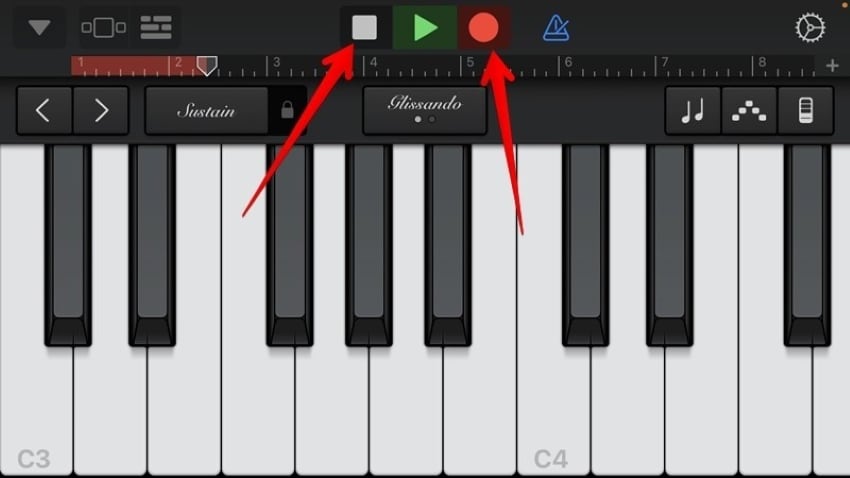
Passo 3: Da qui, selezionare l'icona "Loop" disponibile in alto a destra nelle opzioni di modifica. A questo punto è possibile inserire il file accedendo alla scheda "Music" e scegliendo l'opzione "Browse items from the Files app".
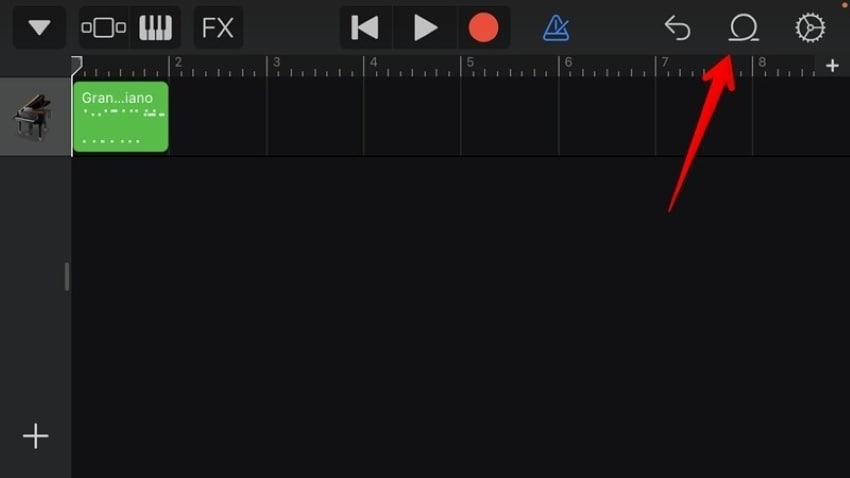
Passo 4: Trascinare e rilasciare la traccia selezionata nella vista Tracce. È ora possibile eliminare la registrazione originale creata selezionandola e toccando il pulsante "Delete".
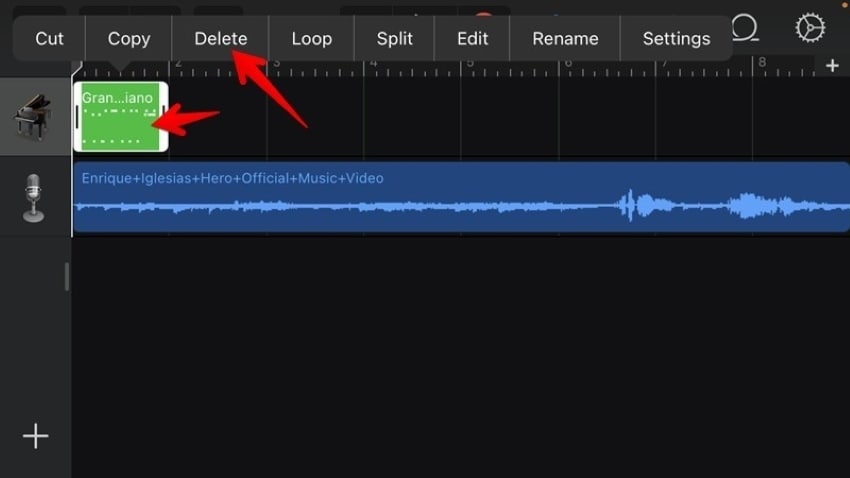
Passo 5: A questo punto è necessario tagliare il brano fino a 30 secondi, perché questa è la lunghezza massima consentita da Apple per le suonerie. È possibile trascinare il cursore ai bordi o dividere il brano nel segmento desiderato ed eliminare le porzioni indesiderate.
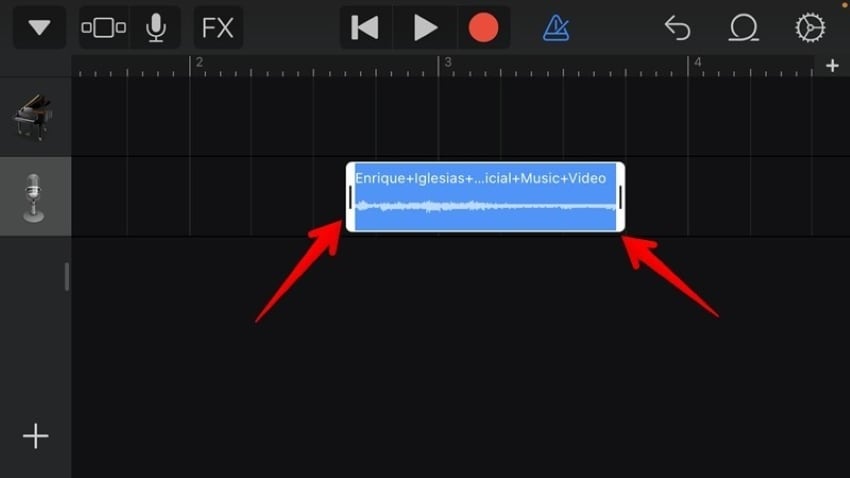
Passo 6: Trascinate la traccia audio all'estrema sinistra e fate clic sull'icona "Export Arrow" nell'angolo in alto a sinistra. A questo punto, scegliete l'opzione "My Songs" in modo che la colonna sonora appaia nella cartella Recenti di GarageBand.
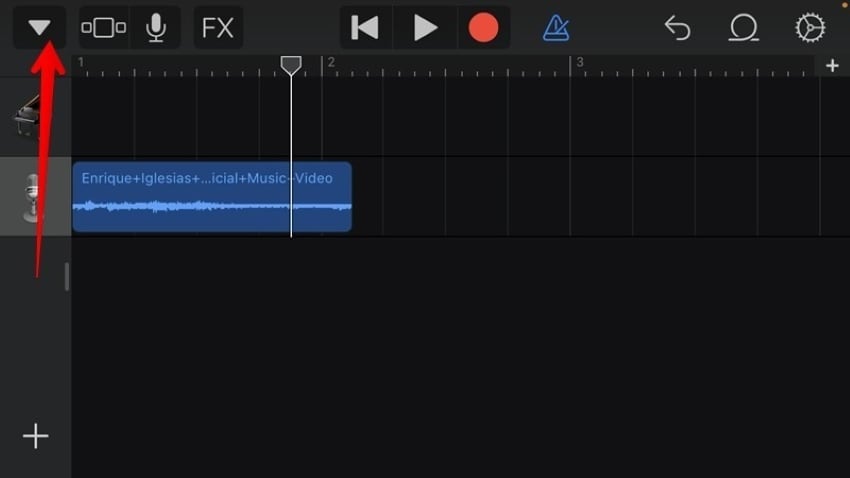
Passo 7: Toccare e tenere premuto il file audio, fare clic su "Share" e scegliere "Ringtone" nella finestra successiva. A questo punto è sufficiente digitare un nome per il file e premere il pulsante "Export". È quindi possibile utilizzare l'opzione successiva, "Use Sound As", per impostarla direttamente come suoneria predefinita o assegnarla a un contatto specifico utilizzando GarageBand.
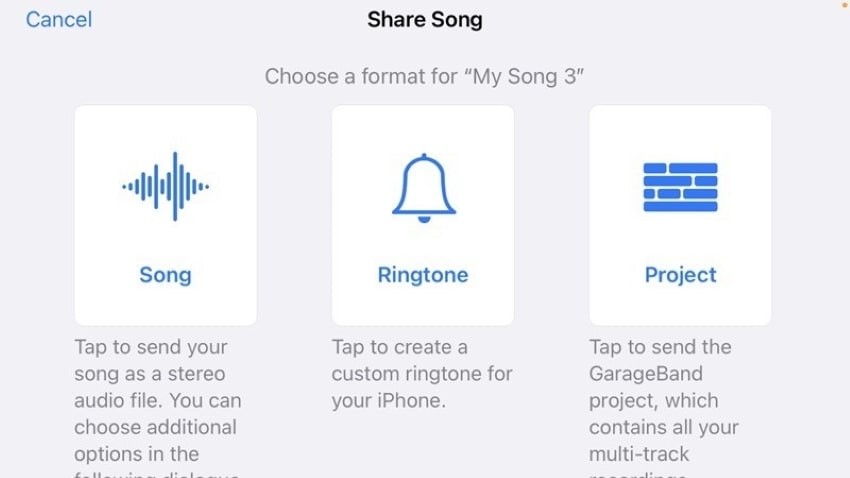
GarageBand è considerato un'alternativa a iTunes per la creazione di suonerie, poiché l'applicazione è gratis. Le sue prestazioni sono equivalenti a quelle dei prodotti discussi di seguito; tuttavia, questi prodotti sono più semplici di GarageBand.
Parte 2. 6 utili creatori di suonerie al posto di iTunes
Dopo aver appreso come creare una suoneria per iPhone senza iTunes, potreste trovare il processo lungo e noioso. Per risparmiare tempo e fatica, esistono diversi software di creazione di suonerie per dispositivi iOS che possono essere utili. Qui di seguito vi presentiamo una panoramica dettagliata di alcune delle migliori app per aiutarvi a creare facilmente suonerie sul vostro iPhone senza iTunes:
1.Wondershare UniConverter
Quando si cerca un potente software per la creazione di suonerie per iPhone, non c'è scelta migliore di UniConverter. Si tratta di un kit di strumenti completo per file audio e video che può aiutarvi a estrarre, convertire, comprimere e modificare facilmente le suonerie per il vostro iPhone. Con il supporto di più formati e una velocità impressionante, UniConverter può aiutare a gestire il flusso di lavoro come nessun altro.
Caratteristiche principali
- UniConverter possiede un'accelerazione GPU completa per una conversione rapida dei file.
- È possibile estrarre facilmente una traccia audio da un file video utilizzando UniConverter.
- Lo strumento supporta la conversione di file audio da e verso una moltitudine di formati, tra cui FLAC, M4R, WAV, MP3, AAC, AC3, ecc.
Pro
UniConverter offre una velocità di conversione straordinariamente elevata, fino a 90x.
Il programma può supportare la conversione audio in batch.
Contro
UniConverter non dispone di una funzione di miglioramento vocale per gli audio.
Wondershare UniConverter - Toolbox video all-in-one per Windows e Mac.
Modificare i video su Mac tagliando, ritagliando, aggiungendo effetti e sottotitoli.
Convertite i video in qualsiasi formato a una velocità 90 volte superiore.
Comprimere i file video o audio senza perdita di qualità.
Eccellente trimmer intelligente per tagliare e dividere automaticamente i video.
Un simpatico editor di sottotitoli abilitato all'intelligenza artificiale per aggiungere automaticamente i sottotitoli ai vostri video tutorial.
Scaricate qualsiasi video online per l'insegnamento da oltre 10.000 piattaforme e siti.
2. Ringtones Maker - The Ring App
Ringtones Maker è un'applicazione gratuita disponibile sull'App Store che può aiutarvi a creare facilmente suonerie personalizzate per il vostro iPhone. Essendo leggero e facile da usare, è una delle scelte migliori per un convertitore da canzone a suoneria.
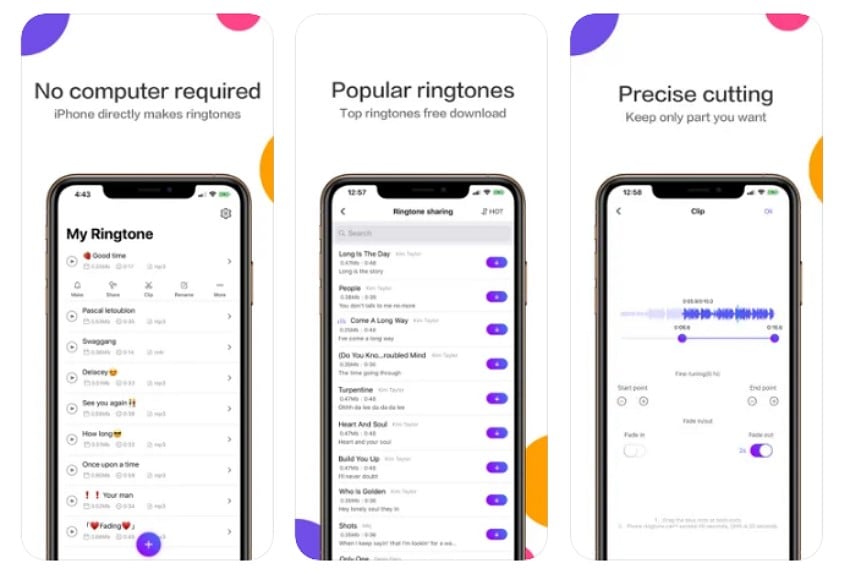
Caratteristiche principali
- L'applicazione supporta tutte le versioni di iOS, da iOS 9 a iOS 15.
- È possibile convertire i video in file audio tramite l'applicazione.
- È possibile applicare opzioni di dissolvenza al file audio modificato.
Pro
L'applicazione offre un ritaglio preciso dei file audio fino a 0,1 secondi.
Offre il supporto per lo splicing di più tracce audio.
Contro
Il programma non è in grado di rimuovere il rumore di fondo dalle colonne sonore.
3. Ringtones HD - Ringtone Maker
Una delle applicazioni più semplici ed efficaci per creare suonerie per iPhone è Ringtones HD. L'applicazione è dotata di un set di strumenti dedicato e completo, insieme a un ricco catalogo di colonne sonore, per aiutarvi a trovare la suoneria perfetta per le vostre esigenze.
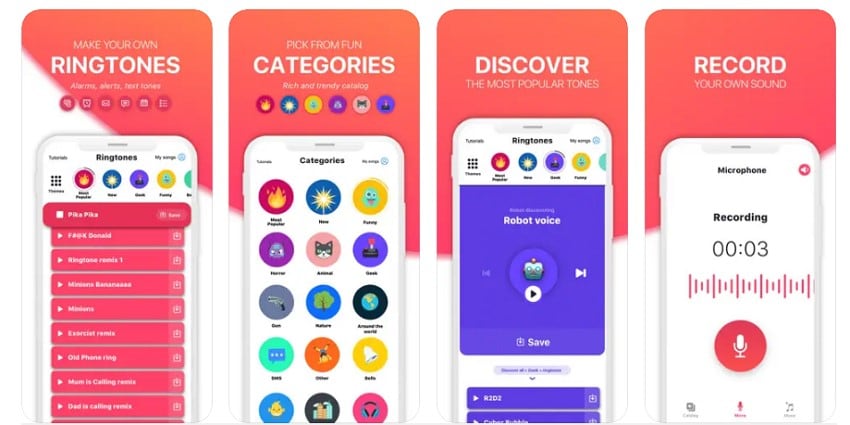
Caratteristiche principali
- L'applicazione dispone di un catalogo contenente migliaia di suonerie per il vostro iPhone.
- È possibile registrare la propria voce e convertirla in una suoneria.
- Ringtones HD offre diversi effetti sonori da aggiungere alla suoneria.
Pro
L'applicazione consente agli utenti di importare file musicali da servizi di cloud storage come Google Drive e Dropbox.
È possibile sfogliare le suonerie attraverso le categorie dell'applicazione per trovare facilmente quella desiderata.
Contro
L'applicazione contiene funzioni bloccate a cui si può accedere solo dopo aver sottoscritto un abbonamento a pagamento.
4. Ringtones: Ringtone Maker
Per personalizzare efficacemente le suonerie del telefono, questa applicazione Ringtone Maker può rivelarsi una saggia raccolta. Con una ricca collezione di tracce audio e categorie popolari, potete facilmente convertire una canzone di vostra scelta in una suoneria del vostro telefono o registrarne una vostra utilizzando l'applicazione.
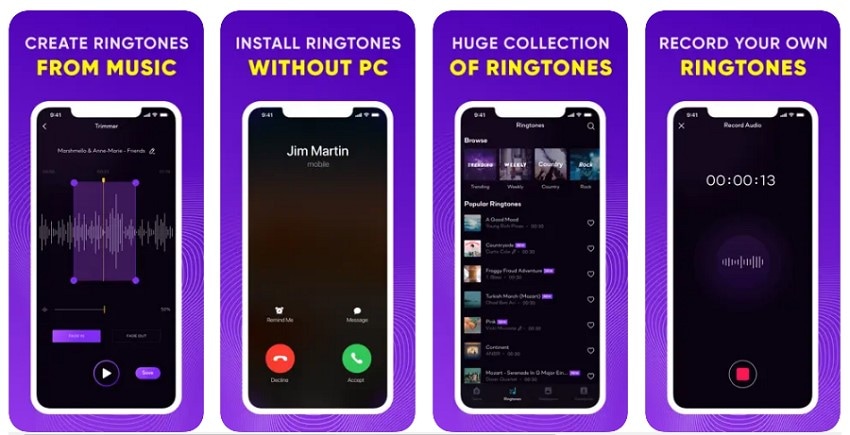
Caratteristiche principali
- È possibile creare suonerie estraendo l'audio da un video utilizzando l'applicazione.
- L'applicazione offre cursori per semplificare le funzioni di assetto.
- È possibile aggiungere brani all'elenco dei preferiti per trovarli facilmente e utilizzarli in seguito nell'app.
Pro
L'interfaccia utente è piuttosto semplice da utilizzare.
Se non riuscite a trovare un brano di vostra scelta, potete richiederlo utilizzando il modulo "Request a Ringtone".
Contro
La prova gratis consente agli utenti di scaricare e creare fino a 5 suonerie.
5. Easy Ringtone Maker for iPhone
Uno dei modi più semplici per creare una suoneria per il vostro iPhone è utilizzare questa applicazione. Easy Ringtone Maker for iPhone è uno strumento semplice ma efficace, dotato di tutte le funzioni essenziali che si possono richiedere per creare una suoneria personalizzata.
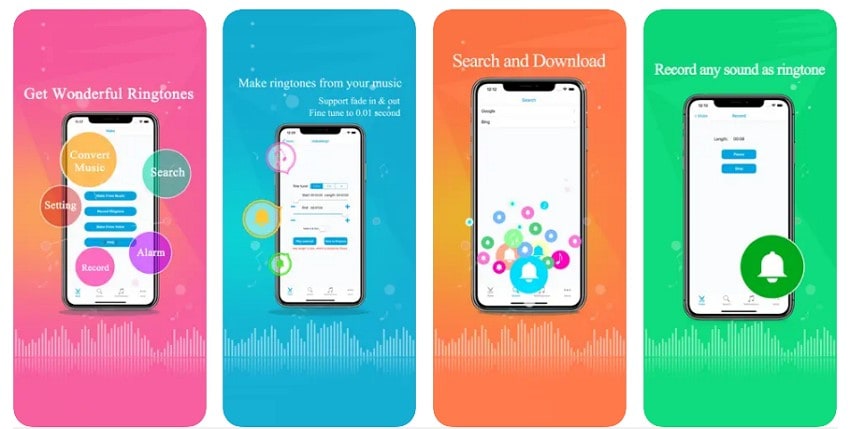
Caratteristiche principali
- L'applicazione consente agli utenti di creare suonerie illimitate senza limiti di tempo.
- È possibile convertire un brano in MP3, M4R e altri formati supportati.
- È possibile condividere direttamente le suonerie create tramite l'applicazione.
Pro
La qualità audio risultante è davvero impressionante.
L'applicazione offre un modo semplice e veloce per creare suonerie per i dispositivi iOS partendo da zero.
Contro
L'applicazione non offre la conversione audio in batch.
6. MP3 Cutter and Ringtone Maker
Strumento dedicato con un'interfaccia intuitiva, MP3 Cutter and Ringtone Maker è una scelta adeguata quando si tratta di creare suonerie personalizzate. Grazie alle funzioni integrate di divisione, unione e modifica dell'audio, questa applicazione offre una precisione e un'accuratezza di altissimo livello per la creazione di una suoneria per il vostro iPhone.
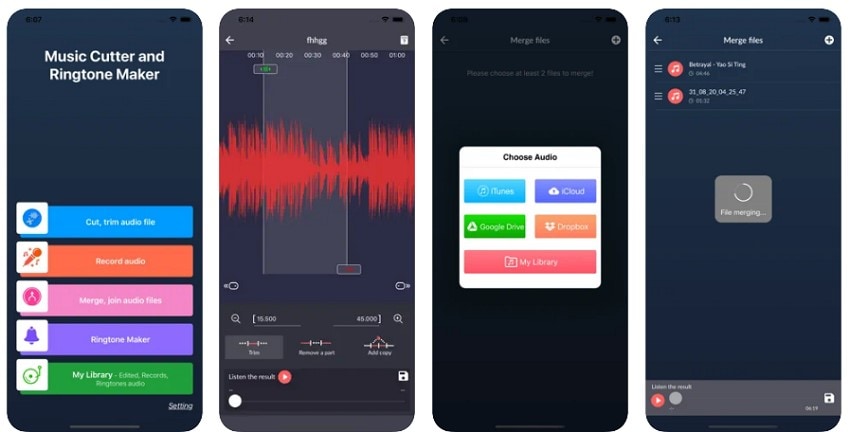
Caratteristiche principali
- L'applicazione visualizza una forma d'onda dell'audio, che può essere ingrandita per un ritaglio preciso.
- Può supportare MP3, WAV, OGG, FLAC, M4A e altri formati di file audio.
- Un mixer audio per creare mashup unici e creativi delle vostre colonne sonore preferite.
Pro
È possibile scaricare file musicali dai servizi cloud, tra cui Dropbox, Drive, iCloud e iTunes.
La funzione di fusione audio consente agli utenti di unire facilmente più file audio.
Contro
L'applicazione non consente agli utenti di convertire i file video in formato audio.
Parte 3. Il modo più semplice per creare una suoneria senza iTunes
Se state cercando un modo semplice per creare suonerie per il vostro iPhone che non coinvolga iTunes o GarageBand, ritenetevi fortunati. Con Wondershare UniConverter a portata di mano, è possibile creare suonerie e colonne sonore intuitive senza sforzo e senza costi.
Sebbene sia stato progettato principalmente come convertitore video e toolbox, UniConverter sta ora offrendo la sua esperienza nel settore audio, con un'efficacia in continua crescita. I passaggi seguenti indicano come creare una suoneria senza GarageBand per iPhone utilizzando UniConverter.
Passo 1 Inserire il file della suoneria
Prima di iniziare, scaricate e avviate UniConverter sul vostro dispositivo. Dopo aver aperto l'interfaccia principale, individuare l'opzione "Converter" dal pannello di sinistra e toccarla. Quindi, inserite i vostri file musicali utilizzando l'icona "Add File" in alto a sinistra o semplicemente rilasciando i file nel programma.
Passo 2 Ritagliare il file della suoneria
Per creare una suoneria per iPhone, è necessario tagliare il file musicale e portarlo a 30 secondi. A tal fine, è possibile toccare l'icona "Trim" e digitare un orario. Quindi, è possibile rimuovere i segmenti in eccesso selezionandoli e premendo l'icona "Delete".
Passo 3 Creare suonerie M4R e salvare
Una volta apportate le modifiche necessarie al file, aprire il menu "Output Format" e scegliere M4R come tipo di file. È inoltre possibile scegliere la qualità del file desiderata dall'elenco. Quindi, toccate "Start All" per convertire il file audio in una suoneria per l'iPhone.
Conclusione
Sebbene il metodo di creazione di suonerie tramite iTunes esista da sempre, è piuttosto lungo e complicato. Per evitare tutti questi problemi, potete chiedere aiuto a diversi servizi software dedicati presenti sul web.
Con la guida di cui sopra, ora sapete come creare facilmente la vostra suoneria sul vostro iPhone senza iTunes. Altri software apprezzati come Wondershare UniConverter offrono modi molto più semplici e meno impegnativi per creare una suoneria su iPhone senza iTunes.
 Converti in batch MOV in MP4, AVI, 3GP, WAV e viceversa facilmente.
Converti in batch MOV in MP4, AVI, 3GP, WAV e viceversa facilmente. 


